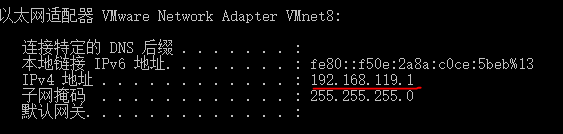虚拟机VMware的网络连接模式
VMware虚拟机的网络连接的模式有三种
- NAT模式(默认模式)
- 仅主机模式
- 桥接模式
NAT模式
选择NAT模式时,虚拟机的IP应该和真实机中的VMnet8(虚拟网卡)的IP(比如:192.168.119.1)同网段,才能保证虚拟机和真实机的连通
仅主机模式
选择仅主机模式时,虚拟机的IP应该和真实机中的VMnet1(虚拟网卡)的IP同网段,才能保证虚拟机和真实机的连通
注意:仅主机模式下,虚拟机只连通内网
桥接模式
选择桥接模式时,虚拟机的IP应该和真实机中已经连上外网的网卡(本地网卡或无线网卡)的IP同网段,才能保证虚拟机和真实机的连通
Linux的IP配置
(1)查看VMnet8的IP地址(如:192.168.119.1)
(2)设置虚拟机VMware的IP地址(如:192.168.119.0)
(3)方法一:安装Linux时配置IP
注:分配IP地址,如:192.168.119.3~192.168.119.255
(3)方法二:修改配置文件
一、可以通过命令ifconfig查看网卡信息
二、通过命令(vi /etc/sysconfig/network-scripts/ifcfg-网卡名)打开配置文件
三、按下键盘“I”进入编辑模式
四、“#”注释BOOTPROTO或者把dhcp改成static
五、修改ONBOOT为yes状态
六、添加IP配置
IPADDR:192.168.119.3~192.168.119.255(不能跟VMnet8占用同一个IP地址,否则不能远程连接)
PREFIX:255.255.255.0(固定)
GATEWAY:192.168.119.2(一般都是192.168.119.1,在Linux是192.168.119.2)
DNS1:192.168.1.1(命令ipconfig -all查看windows的DNS)
七、按下ESC键,接着按下
(1):q!:不保存文件,强制退出vi命令
(2):w:保存文件,不退出vi命令
(3):wq:保存文件,退出vi命令
(4)通过命令service network restart重启网卡服务
(5)通过命令ping测试网络连通性
一、ping IP地址或域名:通过 Ctrl+C 强制终止当前命令
二、ping [-选项] IP地址或域名:-c指定发送数据包的次数